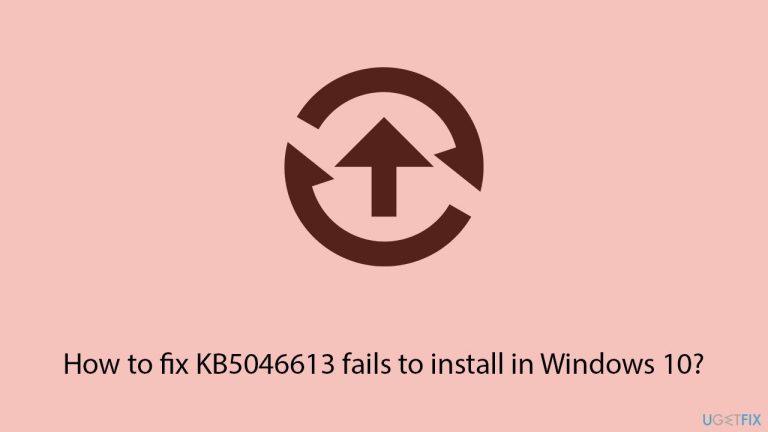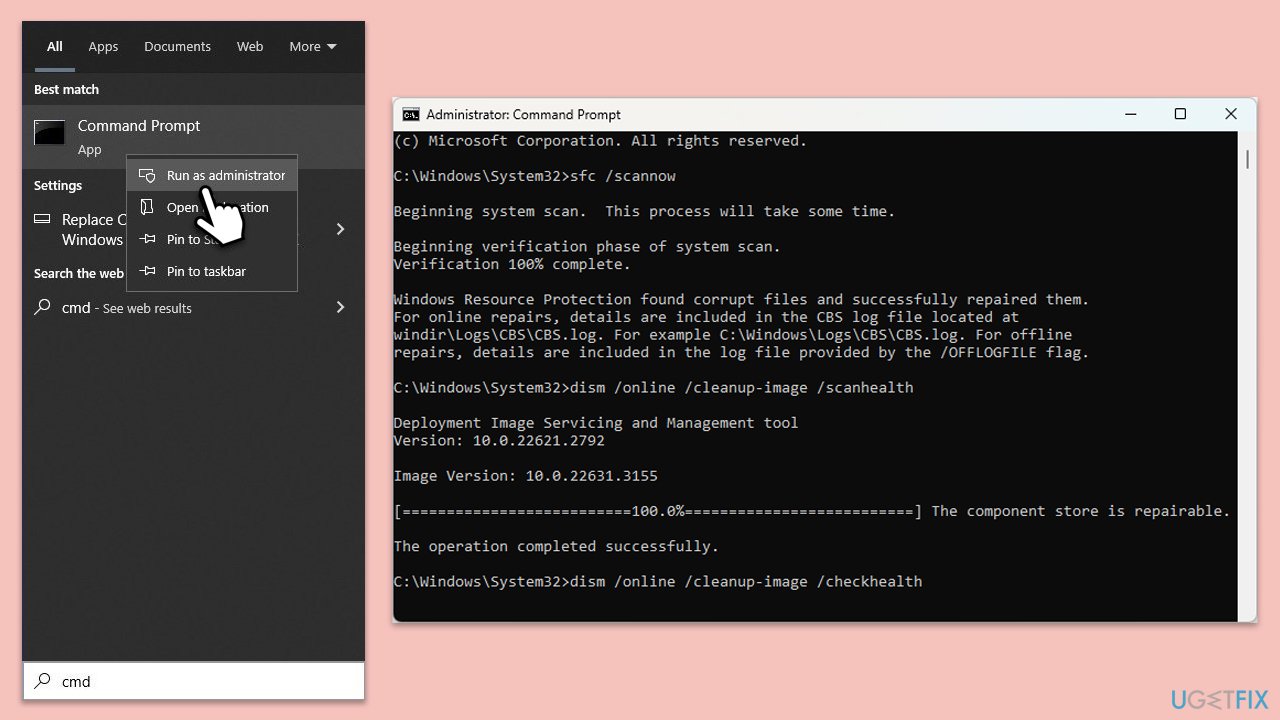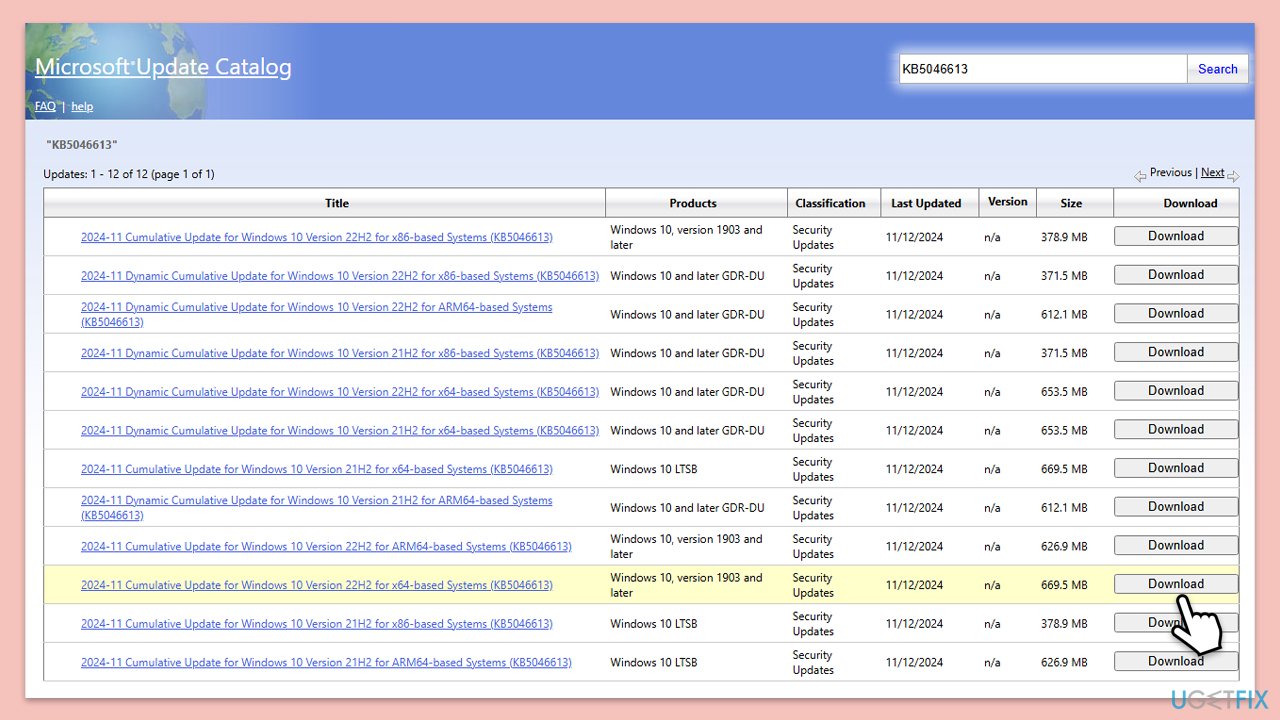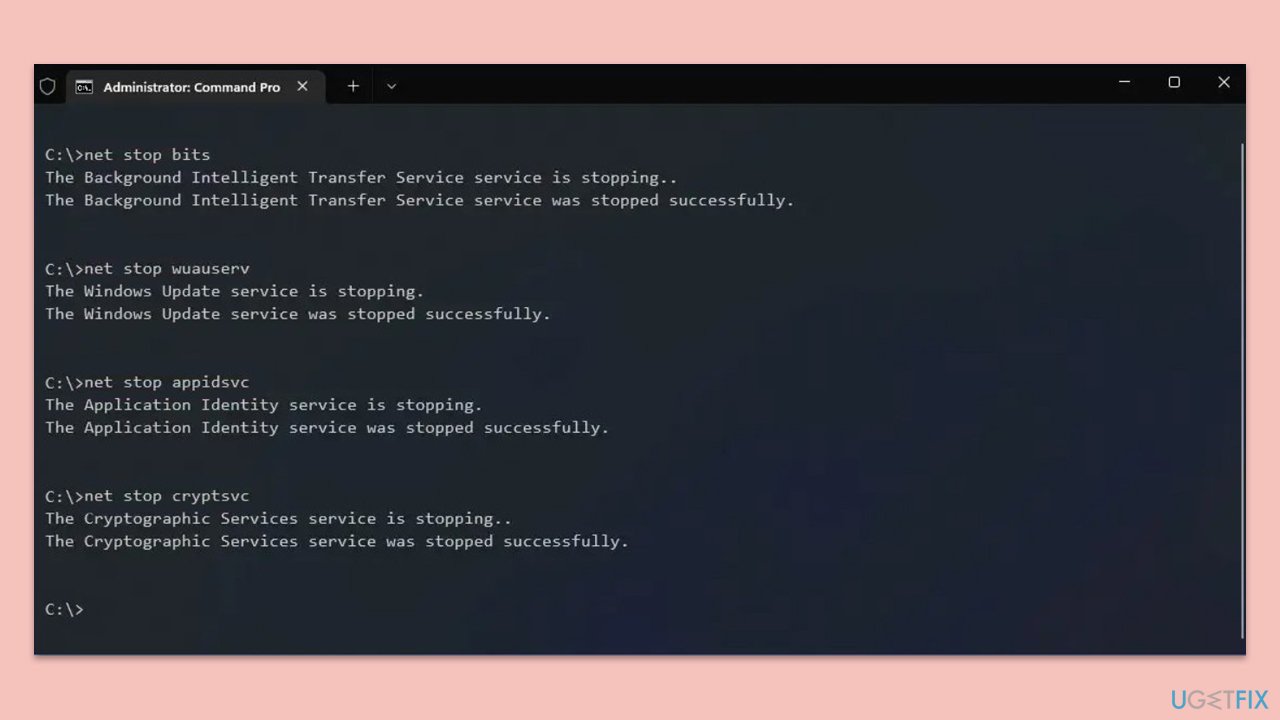KB5046613 更新于 2024 年 11 月 12 日发布,构成 Windows 10 版本 22H2 和某些 21H2 版本的累积更新,具体由操作系统版本 19044.5131 和 19045.5131 标识。此次更新基于系统安全增强、错误修复以及性能和稳定性的微小改进。
更改的示例包括对核心系统组件的更新,这将有助于增强安全性并减少可能的漏洞利用,以及小错误修复,这将解决 Windows 中某些应用程序或功能的问题。
它还增强了软件兼容性支持以及一般系统操作的整体用户体验。然而,一些用户报告说,更新 KB5046613 无法安装,并且在尝试保持系统更新时似乎令人沮丧。
KB5046618 安装失败的常见原因包括系统文件损坏、磁盘空间不足或 Windows 更新组件存在某些问题。它还可能与网络问题或与第三方防病毒软件的冲突有关。有时,更新可能会在安装过程中卡住,当安装失败时,它会回滚更改。
根据具体情况,用户可能需要清除 Windows 更新缓存、重置更新组件或运行系统扫描来修复损坏的文件。您还可以通过 Microsoft 更新目录手动安装来避免常见错误。下面是解决该问题的详细步骤。
但是对于那些想要更有效的方法来诊断和纠正KB5046613安装失败的根本原因,从而使系统更新顺利并提高整体性能的人来说,使用一个好的FortectMac洗衣机X9修复工具可能会有所帮助。

修复 1. 运行 Windows 更新疑难解答
Windows 更新疑难解答程序可以识别并修复可能阻止 KB5046613 安装的常见问题。
- 按 Windows I 打开“设置”。
- 转到更新和安全> 故障排除。
- 选择Windows 更新 并运行疑难解答程序。
- 按照屏幕上的说明操作,然后尝试再次安装更新。

修复3.检查服务
确保所有相关服务正在运行。如果已经存在,请重新启动它们。
- 在 Windows 搜索中输入 服务,然后按 Enter。
- 向下滚动找到 Windows 更新。
- 如果它已经在运行,请右键单击并选择重新启动。
- 如果服务未运行,请双击它,然后从下拉菜单中的启动类型下选择自动。
- 点击开始、应用、和确定。
- 对后台智能传输服务(BITS) 和加密服务重复此过程。

修复 4. 运行系统文件检查器 (SFC) 和 DISM 扫描
损坏的系统文件可能会阻止安装更新。
- 在 Windows 搜索中输入 cmd,右键单击 命令提示符,然后选择 以管理员身份运行。
- 当UAC出现时,单击是。
- 复制并粘贴以下命令,然后按 Enter:
sfc /scannow
- 等待扫描完成。如果 Windows 发现系统文件完整性违规,它将尝试修复它们。之后,使用以下命令集,每次按 Enter:
DISM /Online /Cleanup-Image /CheckHealth
DISM /在线 /Cleanup-Image /ScanHealth
DISM /在线 /Cleanup-Image /RestoreHealth
- 关闭命令提示符并重新启动您的系统。

修复5.手动下载并安装KB5046613
手动安装可以绕过自动更新过程中的问题。
- 打开浏览器并转到 Microsoft 更新目录。
- 在搜索框中输入KB5046613,然后按搜索或按Enter。
- 找到适合您操作系统的正确更新版本(要检查这一点,请右键单击开始并选择系统。在Windows规范下,检查版本)并点击下载。
- 按照屏幕上的指南完成安装过程并重新启动您的计算机。

修复6.重置Windows更新组件
重置组件可以解决更新过程卡住的问题。
- 以管理员身份打开命令提示符。
- 通过输入以下命令来停止 Windows 更新服务,一次一个,并在每个命令后按 Enter:
net stop wuauserv
净停cryptSvc
网络停止 msiserver
网络停止位
- 使用以下命令重命名 SoftwareDistribution 和 Catroot2 文件夹:
ren C:WindowsSoftwareDistribution SoftwareDistribution.old
ren C:WindowsSystem32catroot2 catroot2.old
- 使用以下命令重新启动之前停止的服务:
net start wuauserv
net start cryptSvc
净启动msiserver
网络起始位
- 关闭命令提示符窗口并尝试再次运行 Windows 更新。

修复 7. 执行干净启动
干净启动可最大限度地减少可能干扰更新的后台进程和软件。
- 在 Windows 搜索中输入 msconfig,然后按 Enter。
- 选择服务选项卡并勾选隐藏所有Microsoft服务复选框。
- 选择全部禁用。
- 转到启动选项卡并单击打开任务管理器。
- 在这里,右键单击每个非 Windows 条目并选择 禁用。
- 关闭任务管理器。
- 转到启动选项卡并勾选安全启动选项
-
重新启动您的系统。
- 尝试更新您的计算机。

以上是如何修复 KB5046613 在 Windows 10 中安装失败的问题?的详细内容。更多信息请关注PHP中文网其他相关文章!